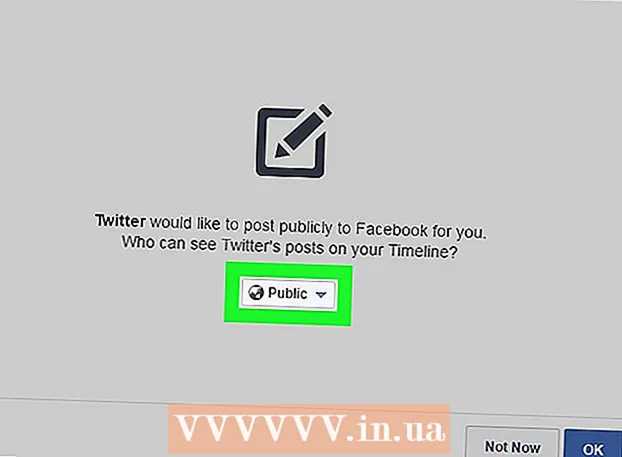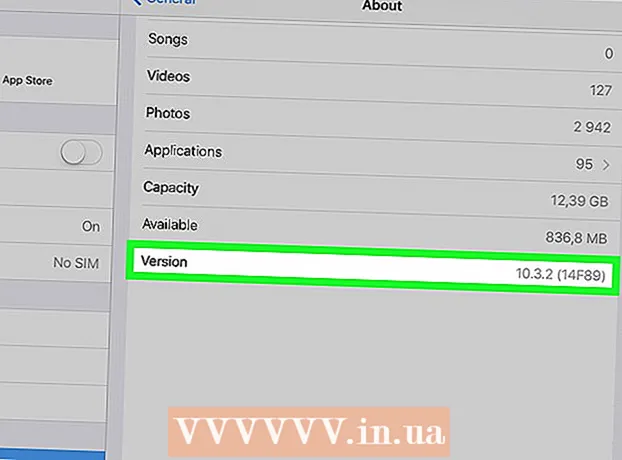Муаллиф:
Judy Howell
Санаи Таъсис:
1 Июл 2021
Навсозӣ:
1 Июл 2024

Мундариҷа
Агар тасодуфан Advanced Mac Cleaner дар Mac-и шумо насб шуда бошад, шумо метавонед ин дастурро барои нест кардани барнома аз компютери худ истифода баред.
Ба қадам
 Аввалан, якеро эҷод кунед нусха маълумоти шахсии шумо. Наҷоти ҳуҷҷатҳои кушодро фаромӯш накунед. Шумо метавонед амалҳои зеринро иҷро кунед:
Аввалан, якеро эҷод кунед нусха маълумоти шахсии шумо. Наҷоти ҳуҷҷатҳои кушодро фаромӯш накунед. Шумо метавонед амалҳои зеринро иҷро кунед: - Хатчӯбҳоро аз браузери худ содир кунед.
- Нусхаи танзимоти марбут ба брелкаҳоро нусхабардорӣ кунед.
- Ҳуҷҷатҳои дигари сабтнашуда, ба монанди файлҳо ва амсоли онҳоро захира кунед.
 Ба ҷузвдони утилитҳо дар ҷузвдони Барномаҳо гузаред.
Ба ҷузвдони утилитҳо дар ҷузвдони Барномаҳо гузаред. Намуди фаъолиятро кушоед. Advanced Mac Cleaner -ро ҷустуҷӯ кунед ва нишонаи хурдро пахш кунед ман дар кунҷи болоии чапи Назорати фаъолият. Ҷадвали сеюми "Файлҳо ва портҳоро кушоед" -ро клик кунед. Ҳама "Маълумоти натиҷа" -ро, ки ба барномаи дар боло зикршуда марбутанд, нависед (нусхабардорӣ ва часбонед).
Намуди фаъолиятро кушоед. Advanced Mac Cleaner -ро ҷустуҷӯ кунед ва нишонаи хурдро пахш кунед ман дар кунҷи болоии чапи Назорати фаъолият. Ҷадвали сеюми "Файлҳо ва портҳоро кушоед" -ро клик кунед. Ҳама "Маълумоти натиҷа" -ро, ки ба барномаи дар боло зикршуда марбутанд, нависед (нусхабардорӣ ва часбонед).  Пас аз ба итмом расидан Истро пахш кунед.
Пас аз ба итмом расидан Истро пахш кунед. Ҷадвали тирчаи чапро клик кунед ва дар ҷузвдони Барномаҳои худ назар кунед. Кӯшиш кунед, ки Advanced Mac Cleaner-ро бо интиқол додани нишонаи барнома ба Сабад тоза кунед.
Ҷадвали тирчаи чапро клик кунед ва дар ҷузвдони Барномаҳои худ назар кунед. Кӯшиш кунед, ки Advanced Mac Cleaner-ро бо интиқол додани нишонаи барнома ба Сабад тоза кунед.  Коратонро захира кунед ва системаи амалиётиатонро аз нав оғоз кунед.
Коратонро захира кунед ва системаи амалиётиатонро аз нав оғоз кунед. Кӯшиш кунед, ки файлҳои Advanced Mac Cleaner -ро аз Macатон тоза кунед. Ин одатан аз шумо талаб мекунад, ки ба папкаи Китобхона равед ва ҳама файлҳои хидматрасонии боқимондаро дастӣ нест кунед.
Кӯшиш кунед, ки файлҳои Advanced Mac Cleaner -ро аз Macатон тоза кунед. Ин одатан аз шумо талаб мекунад, ки ба папкаи Китобхона равед ва ҳама файлҳои хидматрасонии боқимондаро дастӣ нест кунед.  Ҳама гуна мисоли "Advanced Mac Cleaner" -ро, ки ҳоло ҳам дар Mac кор мекунад, аз "Рӯйхати ашё" хориҷ кунед. Барои ин, қадамҳои зеринро гузаред:
Ҳама гуна мисоли "Advanced Mac Cleaner" -ро, ки ҳоло ҳам дар Mac кор мекунад, аз "Рӯйхати ашё" хориҷ кунед. Барои ин, қадамҳои зеринро гузаред: - Preferences System -ро кушоед, ки шумо бояд онро дар док дар поёни экран дидед.
- Вуруди "Истифодабарандагон ва гурӯҳҳо" -ро пахш кунед.
- Вақте ки "Истифодабарандагон ва гурӯҳҳо" кушода мешавад, ҷадвали "Рӯйхати ашё" -и дар боло зикршударо клик кунед.
- Аз рӯйхати менюи пурборшаванда "Advanced Mac Cleaner" -ро интихоб кунед ва аломати минусро пахш кунед.
- Ҳоло шумо тамом.
Маслиҳатҳо
- Инчунин хуб аст, ки аз зеркашии ягон барномаи эҳтимолан номатлуб канорагирӣ кунед (Барномаи эҳтимолии номатлуб, инчунин PUP ё PUA номида мешавад). Усули беҳтарини пешгирии мушкили нармафзори foist дар ҷои аввал пешгирии он аст.
- Барои дар канор нигоҳ доштани чунин "нармафзорҳо" беҳтар аст, ки паёмҳои экранро бодиққат хонед ва лоиҳаҳоро, ки шумо намедонед, ғайрифаъол кунед. Ин хеле муҳим аст, ҳатто агар шумо дар Mac бошед. Ин маслиҳат оддӣ аст, аммо он барои то ҳадди имкон тоза нигоҳ доштани компютери шумо самарабахш аст.
- Истилоҳи дар боло зикршуда барномаи ихтиёрӣ / мушаххаси компютерӣ мебошад, ки бо вуҷуди он, ки корбарони бетаҷриба барои зеркашӣ ё насби он иҷоза додаанд, номатлуб / истифоданашуда / иртибот надорад.
Огоҳӣ
- Ба корбарони бетаҷриба тавсия дода мешавад, ки мундариҷаи ҷузвдони китобхонаро тағир надиҳанд ва тоза накунанд.